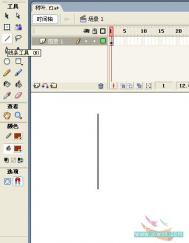本文由 英子 原创,转载请保留此信息!
本教程主要学习内容:
1、遮罩动作。
2、图层的灵活应用。
请先看实例:
点击下载源文件
看不到动画的朋友请去这里观看:http://bbs./viewthread.php?tid=94250
(本文来源于图老师网站,更多请访问http://m.tulaoshi.com/flash/)
[1] 200806/12948_2.html'>[2] 200806/12948_3.html'>[3] 200806/12948_4.html'>[4] 200806/12948_2.html'>下一页
(本文来源于图老师网站,更多请访问http://m.tulaoshi.com/flash/)
(本文来源于图老师网站,更多请访问http://m.tulaoshi.com/flash/)
1、建新文档,默认(550X400),

2、准备二张图片,把图片导入库

3、新建图层2,在库里把2张图片分别拖进图层1、图层2的第1帧。改名:图层1改为“背景”层。

(本文来源于图老师网站,更多请访问http://m.tulaoshi.com/flash/)
200806/12948.html'>上一页 200806/12948.html'>[1] [2] 200806/12948_3.html'>[3] 200806/12948_4.html'>[4] 200806/12948_3.html'>下一页
(本文来源于图老师网站,更多请访问http://m.tulaoshi.com/flash/)
(本文来源于图老师网站,更多请访问http://m.tulaoshi.com/flash/)
4、打开背景层,把图片调整与舞台同样大小(550X400),打开对齐面版:用箭头工具点图片(使图片在选中状态), 单击对齐面板里的相对于舞台;水平中齐;垂直中齐。对着背景图片点右键,转换为图型图老师元件,锁定背景层。图层2的操作同背景层。


5、打开图层2的锁,右键点图片,在弹出的对话框中点分离2次,图片就被打散了。
点视图-标尺,准备画直线。选取工具栏上的线条工具,在前景层的中间画一竖直线。使用箭头工具点一下图片的左半部份,用小键盘的上下键把图向左移动1px(按1次向左键)。
视图-标尺

将图片打散2次
(本文来源于图老师网站,更多请访问http://m.tulaoshi.com/flash/)
(本文来源于图老师网站,更多请访问http://m.tulaoshi.com/flash/)
200806/12948_2.html'>上一页 200806/12948.html'>[1] 200806/12948_2.html'>[2] [3] 200806/12948_4.html'>[4] 200806/12948_4.html'>下一页
(本文来源于图老师网站,更多请访问http://m.tulaoshi.com/flash/)
(本文来源于图老师网站,更多请访问http://m.tulaoshi.com/flash/)
在图片中央画竖直线

6、用小键盘的上下键把左图移回右边1px。点选刚才画的竖线,剪切,把竖线删除。

200806/12948_3.html'>上一页 200806/12948.html'>[1] 200806/12948_2.html'>[2] 200806/12948_3.html'>[3] [4]